- Über EaseUS
- Impressum
- Reviews & Awards
- Lizenz
- Datenschutz
Zusammenfassung:
Wollen Sie Animation Effekte in ein Video hinzufügen? In diesem Artikel können wir Ihnen drei kostenlose Software anbieten und präsentieren, wie Sie Animation Effekte in Videos einfügen können.
Animation-Effekte sind wichtige Elemente in Videos. Eine passende Animation hat den größeren Eindruck auf die Zuschauer. Deswegen fügen viele Benutzer die Animation Effekte gerne in die Videos ein. Wenn Sie nach einer Methode suchen, um die Animation Effekte einzufügen, können wir Ihnen drei Methoden anbieten.
#1. EaseSU Video Editor
EaseUS Video Editor ist ein kostenloses, professionelles Programm mit umfassenden Funktionen. Aber die einfach Benutzeroberfläche ermöglicht Ihnen, die Effekte wie Animation einfach hinzufügen. Deswegen ist die Sofware geeignet für beiden Anfänger und fortschrittliche Benutzer. Mehr als 50 Animations Effekte sind für Sie verfügbar. Mit nur einigen Klicks können Sie die Animation einfügen.
Wenn Sie das Video noch bearbeiten, z.B., Filter/Texte/Übergänge einfügen, die Audiospur ändern/löschen, die beliebte Hintergrund-Musik einfügen, das Dateiformat in MP4 umwandeln, können Sie auch das Programm benutzen.
Jetzt laden Sie die Software herunter und folgen Sie den Schritten.
Schritt 1. Starten Sie die Software. Klicken Sie auf “Datei” und wählen Sie das gewünschte Video aus.

Schritt 2. Klicken Sie mit der rechten Maustaste auf das Video und wählen Sie “Dem Projekt hinzufügen”.
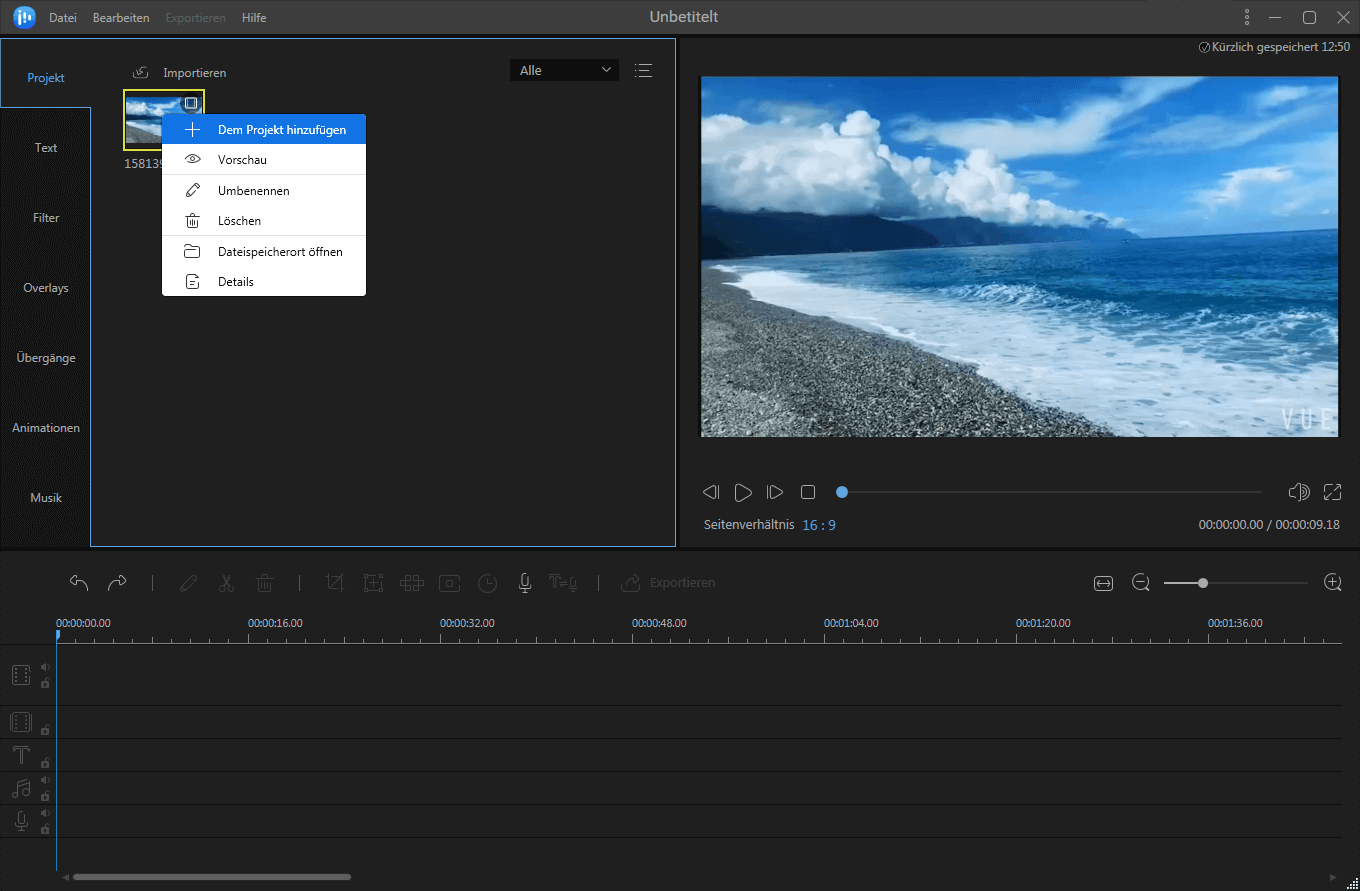
Schritt 3. Klicken Sie auf “Animation” im linken Toolbar. Wählen Sie eine passende aus und klicken Sie auf das “+” Symbol, um die Animation zu benutzen.

Sie können auch die anderen Elemente hinzufügen, die Zeitdauer ändern, etc.
Schritt 4. Nach der Bearbeitung klicken Sie auf “Exportieren”, um das Video auf Ihrem PC zu speichern. Sie können das Dateiformat, die Bitrate und die Auflösung beim Exportieren selbst einstellen.
#2. Adobe After Effects
Im Vergleich zu EaseUS Video Editor ist Adobe After Effects ein bisschen schwer zu verwenden. Das Programm ist geeigneter für Profis. Benutzer müssen die professionellen Parameter gut kennen. Jetzt können das Programm aus der offiziellen Webseite herunterladen. Dann folgen Sie den Schritten.
Schritt 1. Starten Sie die Software und importieren Sie das gewünschte Video und die Animation.
Schritt 2. Wählen Sie Ebenen und verlustfreie Füllmethoden, um die Elemente in einer Szene zu benutzen. Sie können die Farbe, den Farbton und die Sättigung selbst ändern.
Schritt 3. Wählen Sie die Animation in der Projekt-Liste und ziehen Sie diese direkt in das Video. Sie können die Farben, Schatten und die Zeitdauer anpassen.
Schritt 4. Fügen Sie Unschärfeeffekte hinzu und richten Sie eine Einstellungsebene mit Kameralinsen-Weichzeichner, einer Farbtönung für den ganzen Clip und Bildrauschen ein, um der Animation realistischer zu machen.
Schritt 5. Nach der Bearbeitung können Sie das Video exportieren.
#3. Windows Movie Maker
Windows Movie Maker ist ein eingebautes Programm unter Windows System. Auch wenn Microsoft den Support dieser Software beendet haben, können Sie das Programm im Internet finden und herunterladen. Durch das Programm können Sie noch Bilder und Videos bearbeiten. Windows Movie Maker ist auch einfach zu bedienend.
Schritt 1. Laden Sie Windows Movie Maker herunter und starten Sie die Software.
Schritt 2. Klicken Sie auf “Animation”. Dann können Sie die Arten der Übergänge und “Schwenken und Zoomen” sehen. Wählen Sie eine gewünschte aus und speichern Sie das Video mit dem Animation Effekt.
Weitere Artikel & Tipps:
-
Entfernen von Atmung aus Audio in Audacity [Schritt für Schritt]
![author-Maria]() Maria / 2025-03-28
Maria / 2025-03-28 -
Kostenlose Methoden: Wasserzeichen in Video einfügen
![author-Mako]() Mako / 2025-03-28
Mako / 2025-03-28
-
Top 11 Vocal Remover From Video für 2025 [Neue Liste 🎉]
![author-Maria]() Maria / 2025-03-28
Maria / 2025-03-28 -
5 Kostenlose Software, um mehrere Videos zusammenzufügen
![author-Mako]() Mako / 2025-03-28
Mako / 2025-03-28

EaseUS VideoKit
- Kreative Videos einfach erstellen
- Wunderbare Effekte und Elemente für die Bearbeitung
- Dateien zu MP3, GIF, MP4, AVI, WMV, MKV, MOV... konvertieren
Hot Artikel